Cosa succede se vedi una fattura su itunes.com/bill?
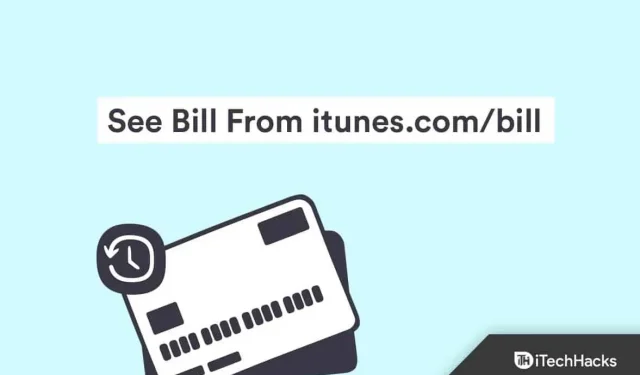
Apple ha lasciato il segno non solo producendo dispositivi, ma anche fornendo servizi digitali. iTunes e Apple TV sono le due piattaforme principali con oltre 200 milioni di utenti in tutto il mondo, dove gli utenti possono acquistare vari servizi.
Quando acquisti un servizio Apple, appare sul tuo estratto conto. Ma a volte potresti vedere un conto sconosciuto e chiederti dove hai speso i soldi.
Quindi, in questa guida, ti dirò cosa fare se vedi una fattura da itunes.com/bill o apple.com/bill.
Contenuto:
Motivo della fatturazione da itunes.com/bill:
Se hai visto una fattura su itunes.com/bill o apple.com/bill, potrebbero esserci diversi motivi. Prima di sapere cosa fare dopo, è meglio conoscere i motivi.
- Potresti aver acquistato qualcosa con il tuo account Apple.
- Potresti esserti abbonato a un servizio, ma ora ti è sfuggito di mente.
- Qualcuno nella tua famiglia ha comprato qualcosa.
- Qualcun altro ha utilizzato il tuo ID Apple per effettuare un acquisto.
- Qualcuno ha usato la tua carta per pagare.
Cosa succede se vedi una fattura su itunes.com/bill?
Ora che stai leggendo i motivi delle transazioni, dovresti controllare i dettagli di questo acquisto e se trovi degli acquisti sconosciuti, segnalali al supporto Apple.
Controlla la cronologia degli acquisti
Innanzitutto, dovresti controllare la cronologia degli acquisti, cosa è stato acquistato e quanto è stato addebitato.
Per il pacchetto azionario Apple Family, puoi anche controllare gli acquisti effettuati dai membri della famiglia.
Potresti esserti iscritto a un servizio e ora te ne sei dimenticato, quindi controlla se c’era un importo da rinnovare. Puoi definire e disabilitare un servizio se non ne hai bisogno e apple.com/bill non apparirà più sullo stesso servizio.
Controlla la cronologia degli acquisti sul tuo iPhone/iPad:
Se desideri controllare la cronologia degli acquisti insieme al numero dell’ordine e informazioni aggiuntive sul tuo iPhone o iPad, procedi nel seguente modo:
- Per prima cosa vai su Impostazioni sul tuo dispositivo.
- Poi clicca sul tuo nome.
- Clicca su iTunes e App Store.
- Fai clic sul tuo account ID Apple e seleziona Visualizza ID Apple.
- Potrebbe essere necessario inserire la password dell’ID Apple per continuare.
- Scorri verso il basso fino a trovare Cronologia acquisti; Clicca qui.
- Fare clic su qualsiasi transazione per visualizzare i dettagli.
Controlla la cronologia degli acquisti sul tuo Mac:
Per controllare la cronologia degli acquisti sul tuo Mac, segui questi passaggi:
- Innanzitutto, apri iTunes sul tuo computer.
- Quindi vai su iTunes Store e fai clic su Account nella barra dei menu.
- Lì vedrai un nuovo menu; fai clic su “Visualizza il mio account”.
- Inserisci le credenziali del tuo ID Apple per accedere alla pagina dell’account.
- Scorri verso il basso fino a trovare “Cronologia acquisti” e fai clic su “Visualizza tutto” a destra.
- È possibile selezionare il mese e l’anno per trovare una transazione specifica.
- Dopo aver trovato la transazione, annota il numero dell’ordine.
Controlla la tua cronologia degli acquisti sulla piattaforma web di Apple:
Apple ha anche una piattaforma web per segnalare eventuali problemi sul tuo dispositivo; Puoi anche usarlo per ottenere i dettagli del tuo acquisto.
- Per prima cosa vai su reportaproblem.apple.com .
- Quindi inserisci il tuo ID Apple e la password per accedere.
- Ti mostrerà una lista della spesa; fare clic su quello che si desidera ottenere i dettagli.
- Puoi anche fare clic sul pulsante ID Apple per selezionare qualsiasi membro della famiglia e controllare i loro acquisti.
Controlla la cronologia degli acquisti nella tua posta:
Apple ti invia i dettagli ogni volta che effettui un acquisto, quindi troverai il numero dell’ordine lì.
Apri la casella di posta associata al tuo account Apple, cerca “iTunes Store” e trova l’e-mail. Vedrai il numero dell’ordine in alto a destra dell’e-mail.
Contatta il supporto Apple
Se non riesci a identificare la transazione, la soluzione migliore è contattare l’assistenza Apple, poiché ti aiuteranno a trovare maggiori informazioni e potrai anche richiedere un rimborso da parte loro.
Ma per questo, devi prima preparare il tuo numero d’ordine e puoi controllare il numero d’ordine usando i metodi sopra; dopo aver preparato i dettagli necessari, puoi seguire questi passaggi:
- Per prima cosa vai su https://getsupport.apple.com/solutions.
- Dal menu App e servizi, seleziona Fatturazione e abbonamenti.
- Quindi seleziona “Abbonamenti e acquisti”.
- Ora fai clic su “Addebito sconosciuto” e fai clic su “Continua”.
- Puoi scegliere di visualizzare la cronologia delle transazioni o richiedere un rimborso nella pagina successiva e accedere con il tuo ID Apple per un’ulteriore elaborazione.
- Troverai due opzioni per contattarli, una tramite chat e l’altra tramite chiamata, scegli una delle due se vuoi parlare con loro.
- Potrebbe quindi chiederti di accedere con il tuo ID Apple, fallo e continua a seguire le istruzioni.
Come impedire acquisti iTunes sconosciuti in futuro?
Sarà meglio prevenire acquisti iTunes sconosciuti in futuro, quindi ci sono due modi per farlo. Puoi disabilitare gli acquisti in-app e impostare le password per i download.
Disabilita gli acquisti in-app
È meglio disabilitare gli acquisti in-app in modo che ti limitino a fare acquisti.
- Innanzitutto, apri “Impostazioni” sul tuo dispositivo, quindi tocca “Generale”.
- Ora fai clic su “Restrizioni”.
- In alto, fai clic su Abilita restrizioni; otterrai questa opzione solo se non è già abilitata.
- Ora crea una password e reinseriscila per confermare.
- Infine, scorri verso il basso fino alla sezione dello shopping in basso e disattiva l’interruttore.
Imposta una password per i download
Puoi impostare una password per impedire download indesiderati da iTunes e dall’App Store.
- Innanzitutto, apri Impostazioni sul tuo dispositivo e tocca il tuo ID Apple.
- Quindi fai clic su iTunes e App Store.
- Vedrai l’opzione “Impostazioni password”; toccalo. Ma tieni presente che devi aver attivato Face ID/Touch ID per gli acquisti; altrimenti non otterrai questa impostazione.
- In ACQUISTI E ACQUISTI IN-APP, seleziona Richiedi sempre.
- In basso, attiva l’interruttore “Richiedi password”.
- Ora inserisci la tua password e fai clic su OK.
Conclusione
Quindi ora sai cosa fare se vedi una fattura da itunes.com/bill o apple.com/bill. Questa guida menziona anche il processo di prevenzione delle transazioni non riconosciute. Se hai ancora qualcosa da chiedere, sentiti libero di scrivere nei commenti qui sotto.


Lascia un commento